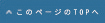看板を作る時には、業者に入稿データを渡して依頼します。
プレート看板にするのか突き出し看板にするのかなど、看板の形によってデザインや色合いなども考慮して作る必要があります。
そこで気になるのが、看板製作に必要な入稿データについてです。
入稿データは依頼する業者によって方法が異なる場合があり、所々で専門用語も使用されます。
ここでは、看板の入稿データの作り方に加えて注意点についても解説していきます。
看板の入稿データを作るには
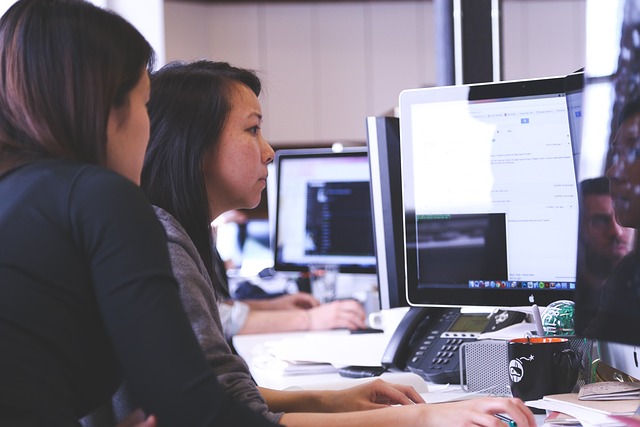
看板を作る際には、必ず入稿データを業者に送らなければなりません。
そのため、作成時には以下の3つのポイントに注意しましょう。
サイズの確認をする
データを入稿する前に確認するのはサイズです。
よくある間違いの1つであり、入稿のタイミングで気が付くと大きな問題になってしまいます。
印刷会社が入稿データを修正することはないので、必ずサイズの確認をしてから入稿データを作りましょう。
色の確認をする
入稿前には、色の確認も必要でしょう。
色数がモノクロなのか、2色なのか、特色2つの掛け合わせなのか、4色なのかを確認してください。
サイズよりも気が付きやすいことですが、大きな修正にならないためには細かな部分もチェックしましょう。
作成時の設定を確認する
入稿データ作成をする場合、ソフトを用いて作ると思いますが、ここでも設定を間違えてしまうと印象が変わってしまいます。
業者によって受け入れている範囲も異なりますが、その多くはAdobe Illustrator、Photoshop、Microsoft word、Excelなどです。
なお、完全データの場合はAdobe Illustrator、Photoshopのみとしている業者も多いです。
他のデータの入稿も可能ですが、データの変換や校正によって別途料金が生じる可能性もあるので確認しておきましょう。
看板の入稿データをIllustratorで作成する場合
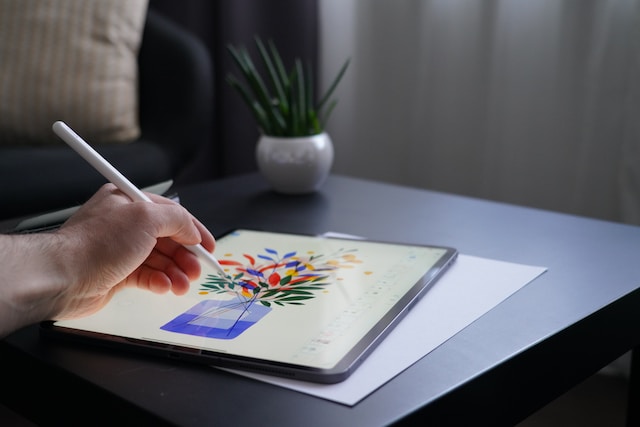
もし看板の入稿データをIllustratorで作成する場合は、どのような手順で何に気を付けながら作ると良いのでしょうか?
印刷用のCMYKにする
最初にアートボードを作成します。
ファイルから新規を選択しますが、仕上がりサイズよりも大きめのアートボードを作りましょう。
看板はそのままのサイズで作るため、設定する単位は「mm」です。
カラーモードは、CMYKの印刷用にします。
CMYKは形式で、インクが光を吸い込んで反射することで色が表現できます。
看板もこの形式なので、印刷用のCMYKにする必要があるのです。
トリムマークを付けておく
自作したアートボードに、希望する看板のサイズを知らせる際にトリムマークを使用します。
仕上がりサイズを示すもので、トリムマークはトンボとも呼ばれています。
塗り足ししてデザインする
トリムマークの四角が重なった部分の角から四角形の範囲でデザインを作ります。
この時、デザインした部分の外側に塗り足しを必ず付けましょう。
塗り足しとは、事前に断裁する部分の外側まで色を設定するものです。
これによって、断裁時に白い隙間ができることがありません。
一般的に塗り足し部分は、のぼりなら上下左右にそれぞれ25mm程度、複合板などの場合は上下左右にそれぞれ30mm程度必要です。
スタンド看板、壁面電飾看板、プレート看板などは必要なので、事前に業者に塗り足し部分について確認しておくと安心でしょう。
文字のアウトラインとアピアランスの分割
入稿データを送る際には、使用される文字などのフォントすべてでアウトラインを取りましょう。
フォントのアウトラインは、文字を縁取って図形としてデータにすることです。
デザイン作成で使用したフォントが業者のパソコンで使われていない場合、文字のデザインが乱れてしまいます。
文字を縁取って図形にすることでデザインが正確になります。
また、正確な数値を設定したままデータにする際には、アピアランスの分割が必要です。
アウトライン化で完成
使用されているフォントはすべてアウトライン化したら、ドキュメント情報からフォントでアウトライン化されているか確認しましょう。
これが確認できたら、データを入稿できます。
その際に、画像の解像度が100~150dpi程度かどうか、カラーモードはCMYKになっているかも再確認してください。
画像は埋め込み式ではなく、リンク形式で配置しましょう。
看板の入稿データをPhotoshopで作成する場合

続いて、看板の入稿データをPhotoshopで作成する場合の注意点をご紹介します。
キャンバスで新規作成する
Photoshopで画像を作る際には、新規作成でキャンバスに作ります。
この時に、仕上がりサイズよりも大きいキャンバスになるようにしましょう。
Illustratorと同様、Photoshopで作成する場合も塗り足し部分が必要です。
30mm程度は塗り足し部分を用意しておくと良いでしょう。
ただし、長辺が2m以上になってしまう場合は、ファイルの転送速度低下を招くだけでなく、プリンターでバグが生じてしまう可能性があります。
この場合は、実寸で作成するものの、解明度を下げることをおすすめします。
目安は、72dpi~150dpi程度です。
ガイド線を作る
Illustratorであったトンボは、Photoshopにはありません。
そのため、ここではガイド線を使って仕上がりサイズを決めていきましょう。
表示から定規を選択して、仕上がり希望の位置まで引くとガイド線が作れます。
背景に色などを設定する際は、塗り足し部分も設定してください。
データはEPS形式で
Photoshopで看板デザインが完成したら、データはEPS形式で保存します。
EPSオプションのプレビュー部分は、WindowsならTIFF(8bit/pixel)、MACならMacintosh(8 bit/pixel)にしましょう。
その下のエンコードは、JPEG-最高画質(低圧縮率)になります。
まとめ

今回は、看板を作る際の入稿データの作り方や注意点について紹介してきました。
看板のデザインをするには、上記で紹介したようなソフトが必要です。
入稿前にはサイズや解明度、リンクなどを再度チェックしてみてください。
もし看板の入稿データがうまくいかない、簡単なイメージはあるもののデザインができないという場合は業者に相談してみましょう。
入稿データの形式にこだわらず、手書きのイラストやイメージを伝えてデザインから考えてくれる看板業者もあります。
また、デザインタイプから選択するだけで、手軽に看板が作れるものもあります。
サービスを上手に利用し、イメージどおりの看板を作ってみましょう。
お見積り・お問い合わせはこちら